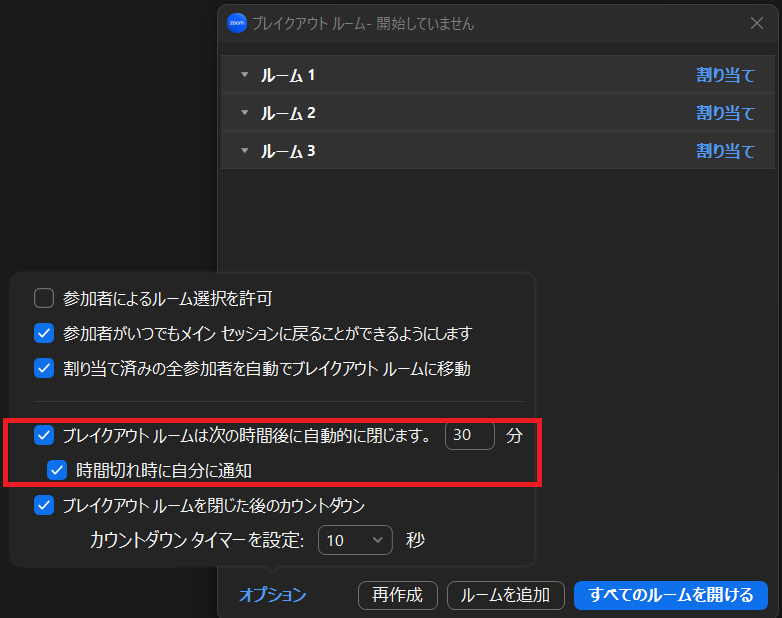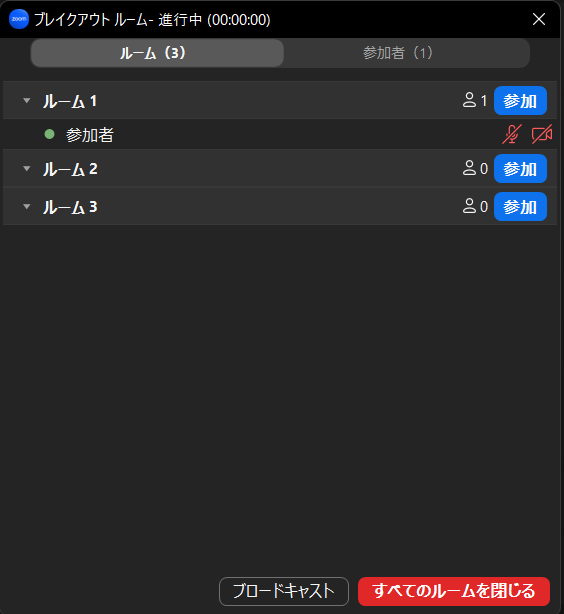いつもお世話になっております。
こちらは、私たちZoomオペレーターが日々のサポートから、お伝えしたいzoom機能やちょっとした情報をお伝えしていくページです。今回は、Zoomにまつわる「これってどうなの?」を解消する記事をお届けします!
※記事作成時、バージョン5.12.0
疑問1 ブレイクアウトルームの延長って可能?
まずはブレイクアウトルームについて。
ブレイクアウトルームは、事前に何分でおこなうか設定する方法と、時間設定をせずにおこなう方法があります。
疑問として出てくるのは、前者で設定をおこなった場合。
時間を10分として参加者をブレイクアウトルームへと送ったものの、時間を延長したいと思ったとき、ですね。
結論としては、10分を15分に変更するなどの延長する方法はありません……。
ただ解決方法はあります。
- 時間設定時に「時間切れ時に自分に通知」にチェックを入れ、10分間のブレイクアウトルームが終了する際に、「ブレイクアウトルームの公開を維持」をクリック。その後は手元の時計や延長時間経過後に「今すぐ閉じる」をクリックする
- 一度、全員をメインルームに戻し、追加の時間を設定して再度ブレイクアウトルームをスタートさせる
の大きく分けて2つ。
2の方法はそのままの通りです。
1の方法は、
ブレイクアウトルームをスタートする前に「時間切れ時に自分に通知」にチェックを入れ、
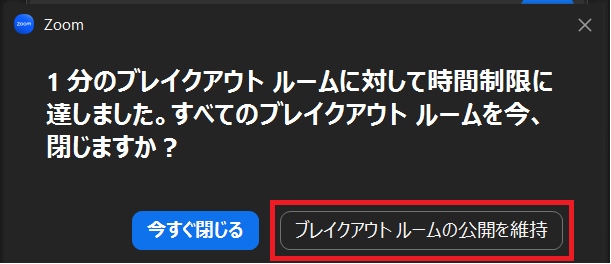
設定時間が終わったら、「ブレイクアウトルームの公開を維持」をクリック。
時間は00:00:00となりますが、ブレイクアウトルームは維持されています。
時間の設定を誤った場合も同様の方法で解決できます。
また、「ブレイクアウトルームの公開を維持」にて延長する場合は、ブロードキャストなどで「5分延長します!14:30にメインルームに戻ります」と、その旨を伝えましょう!
疑問2 Zoomに天気は影響する?
「音が切れる」「画面が固まる」など、事務局を経験された方なら、よくあるお問合せかと思います。これらはネットワーク環境やパソコンの容量不足が原因であることがほとんどです。
まずは、必要のないアプリやブラウザのタブを閉じてもらいましょう。Zoomアプリを最新版にアップデートしてもらうこと、パソコンを再起動してもらうことも重要です(稀ではありますが、Zoom上は参加しているのに、ブレイクアウトルームに移動できない現象が起きている場合もあります)。
そのうえで、ネットワーク環境を確認してもらいます。
「Wi-Fi スピード」などで検索すると、ネットワーク回線のスピードを調べられるサイトが出てきます。
ちなみに、Zoomサポートでは、
1 対 1 のビデオ通話の場合:
・高品質ビデオでは 600 kbps(上り / 下り)
・720p HD ビデオの場合では 1.2 Mbps(上り / 下り)
・1080p HD ビデオでは 3.8 Mbps / 3.0 Mbps(上り / 下り)グループビデオ通話の場合:
・高品質ビデオでは 1.0 Mbps / 600 kbps(上り / 下り)
・720p HD ビデオでは 2.6 Mbps / 1.8 Mbps(上り / 下り)
・1080p HD ビデオでは 3.8 Mbps / 3.0 Mbps(上り / 下り)
・ギャラリー ビューでは 2.0 Mbps(25 名)、4.0 Mbps(49 名)
と記載がありました。
当然ながら、参加人数が増えるとそれだけ負荷もかかりますので、最低でも2桁以上は維持したいところです。
もし、速度が遅い場合には、
・Wi-Fiの接続しなおし
・ルーターの再起動
・無線の場合は有線で接続する
などを試してみましょう。
テザリングの場合は、通信速度制限も影響する場合があります。
そして天気についてですが、古い回線でなければ影響を受けることは少ないようです。しかし、台風などにより停電になれば、Zoomだけではなく他の機器にも影響します。また、電子レンジなどの電子機器が影響する場合もありますので、近くにある方は場所を変えることで解決するかもしれません。
以上、今回はZoomにまつわる「これってどうなの?」を解決するべく記事を作成してみました。今後も疑問解消になる記事をお届けしたいと思いますので、引き続きよろしくお願いいたします。
それでは、みなさんのZoomライフがよりよいものになりますように!
※こちらで紹介する内容は、掲載当時のものです。Zoomのバージョンアップ、使用デバイスなどにより、実際の画面と異なる場合があります。ご了承ください。
(text:井上かほる)
ビジネスパーソンは「色」で差をつけよう。成果が出るバーチャル背景はこちら。 【Zoomの基本がわかる書籍】 弊社代表 タナカミカの書籍は、Amazonで購入できます!
【「色」にこだわるバーチャル背景】